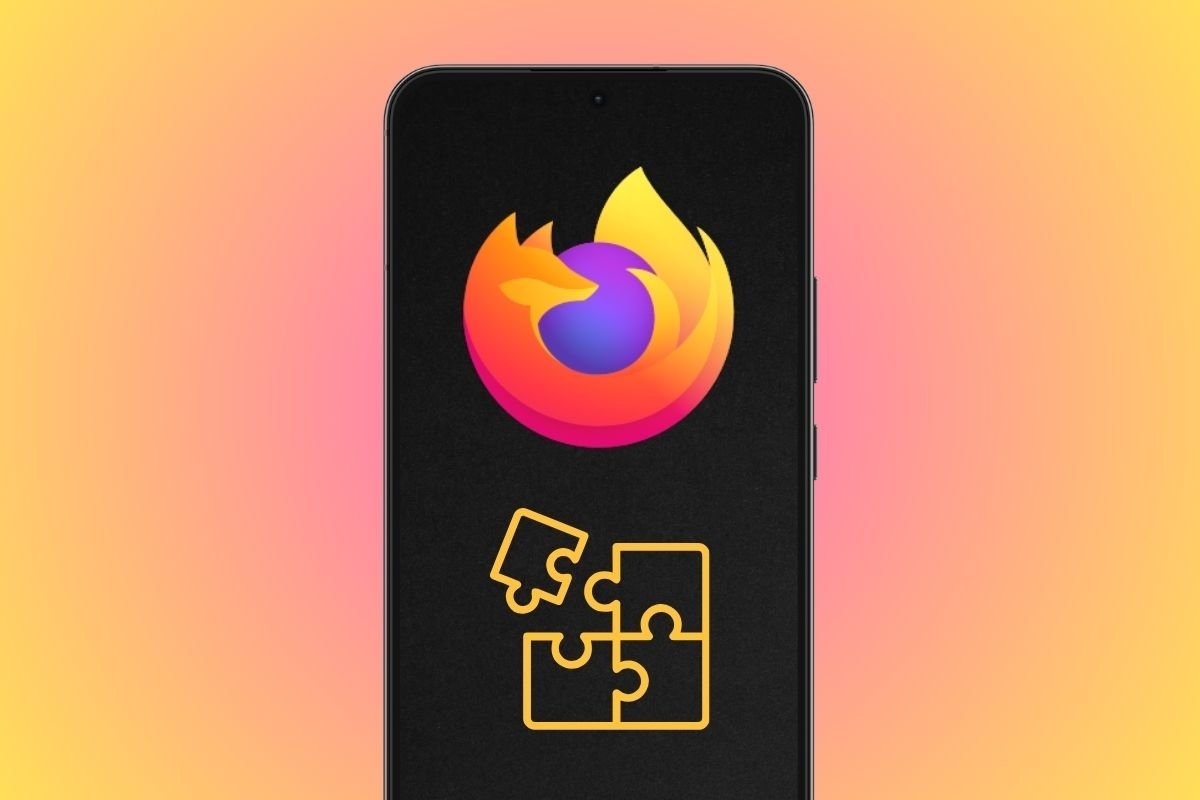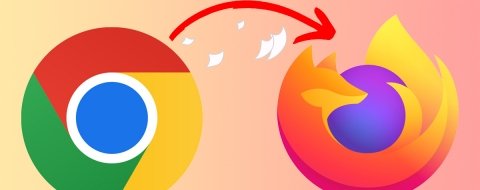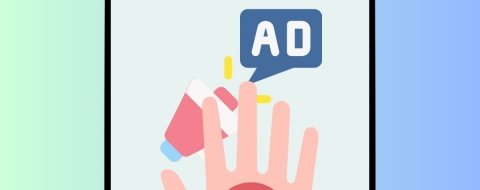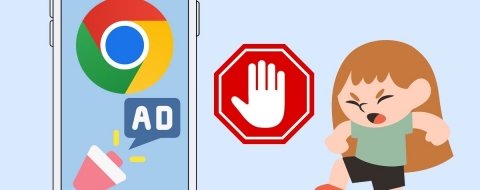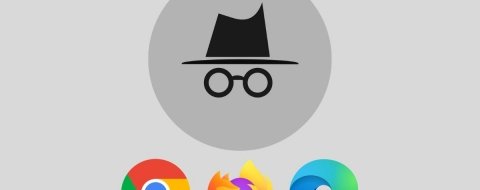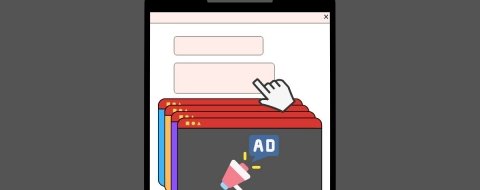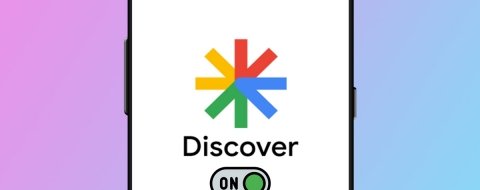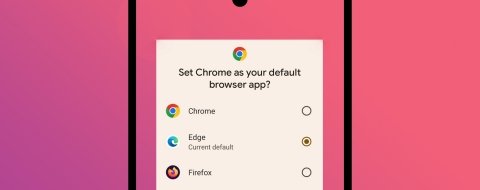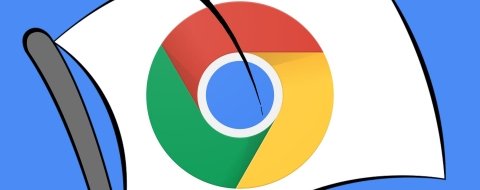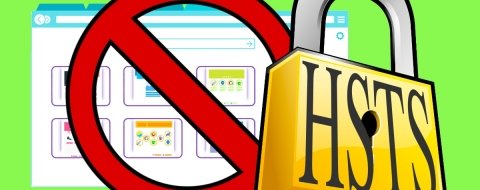Una de las principales ventajas de Mozilla Firefox sobre Google Chrome en Android es la posibilidad de instalar extensiones. Esto te permite ampliar las funcionalidades del navegador y sacarle más partido, tal y como harías en el ordenador. En los siguientes párrafos, te vamos a explicar cuáles son los pasos que debes seguir para instalar complementos en este navegador y cuáles son aquellos más recomendables. ¡No te lo pierdas!
Cómo descargar e instalar extensiones en Firefox para Android
El proceso para descargar e instalar extensiones en Firefox para Android es realmente simple. El motivo de que esto sea así es que hablamos en todo momento de una funcionalidad soportada oficialmente. Es decir, Mozilla permite instalar extensiones en su navegador para móvil, así que no hay que recurrir a trucos extraños, como sucede con Chrome.
Para empezar, te animamos a descargar la última versión del navegador. Así podrás asegurarte de que la instalación que hay en tu dispositivo incluye las últimas características. Para obtener la actualización más reciente de forma segura, ve a la página de descarga de Firefox en Malavida. Cuando tengas el APK en tu dispositivo, ábrelo para instalar o actualizar la versión actual.
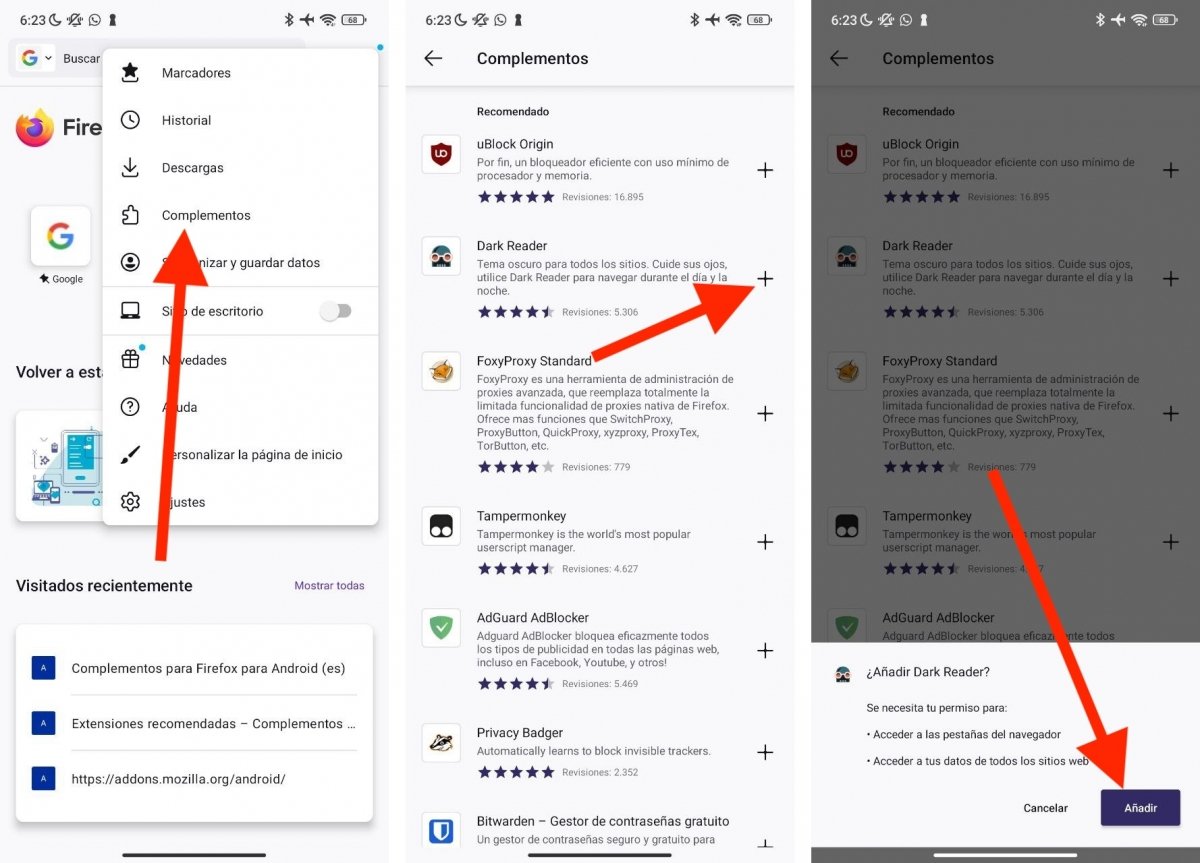 Pasos para instalar una extensión en Firefox para Android
Pasos para instalar una extensión en Firefox para Android
Bien, ahora que ya has actualizado Firefox, sigue estas indicaciones para instalar la primera extensión en tu navegador:
- Toca en los tres puntos verticales situados en la esquina superior derecha de la pantalla.
- En el menú principal, toca en Complementos.
- Localiza la extensión que quieres instalar y presiona en el botón Más (+) que hay junto a ella.
- En el diálogo emergente que aparece en la parte inferior de la pantalla, presiona en Añadir.
- Cierra el aviso que confirma que la extensión se ha instalado.
Una vez hayas seguido estos pasos, la extensión en cuestión se habrá instalado en el navegador. Ahora bien, ¿dónde la vas a encontrar?
Dónde buscar y encontrar complementos para Firefox Android
Si hablamos de buscar y encontrar complementos para Firefox Android, tenemos dos posibilidades. Por un lado, veamos dónde localizar las extensiones que ya has instalado siguiendo los pasos mencionados anteriormente.
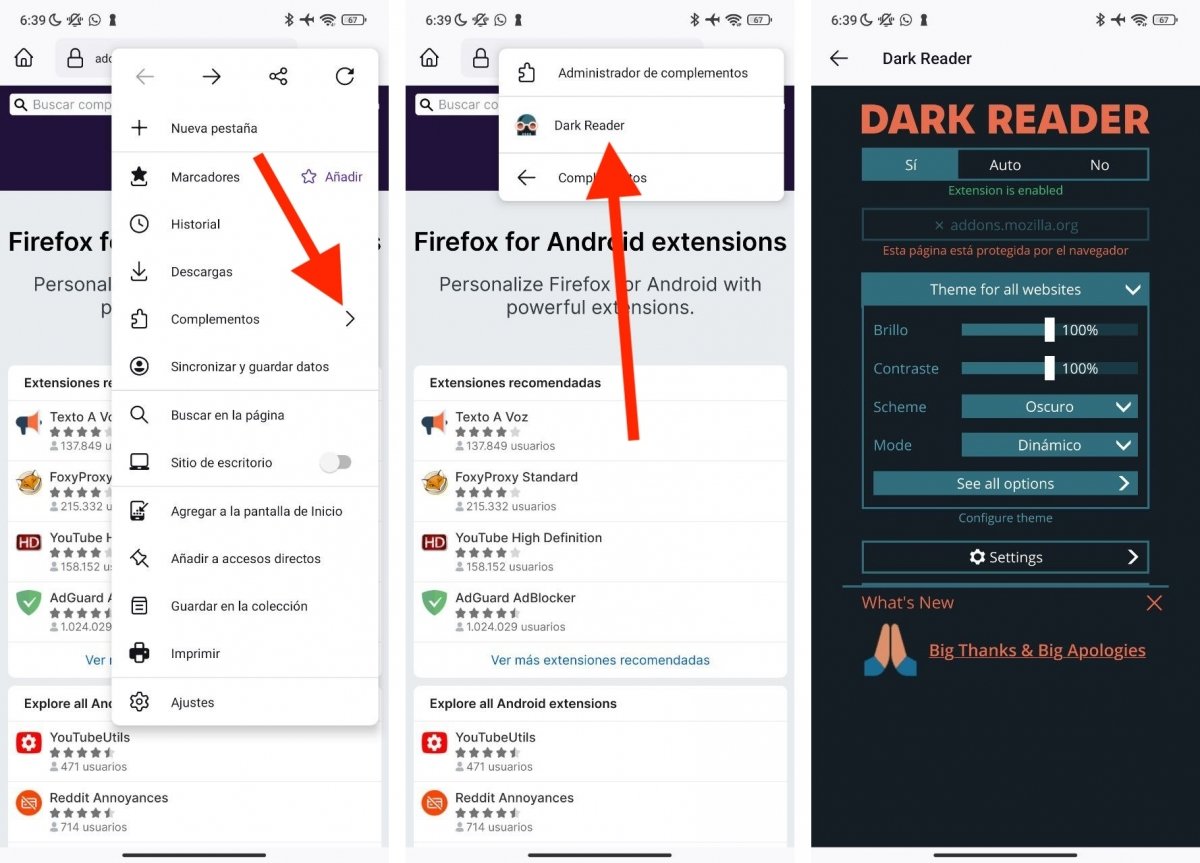 Menú donde aparecen las extensiones instaladas en Firefox
Menú donde aparecen las extensiones instaladas en Firefox
Lo único que debes hacer es esto:
- Ve a la pantalla principal de Firefox o, simplemente, a una página cualquiera.
- Toca en el menú de los tres puntos verticales.
- Presiona en la flecha que hay junto al botón Complementos.
- Ahora se muestran todas las extensiones activas.
- También puedes entrar en la sección de Complementos. Fíjate en la parte superior de la lista, donde se muestran todos las extensiones activadas.
- Al presionar sobre cada una, podrás acceder a las opciones avanzadas que incluya o a los detalles sobre su desarrollador o la versión instalada.
La segunda posibilidad para buscar y encontrar extensiones es acudir a la tienda oficial de Mozilla. Por el momento, el número de complementos que hay disponible en Android es limitado, sobre todo si comparamos el catálogo de Firefox para ordenador. Con todo, acudir a la web oficial es la manera de explorar todos los que hay disponibles por el momento y conocer las posibilidades de cada uno.
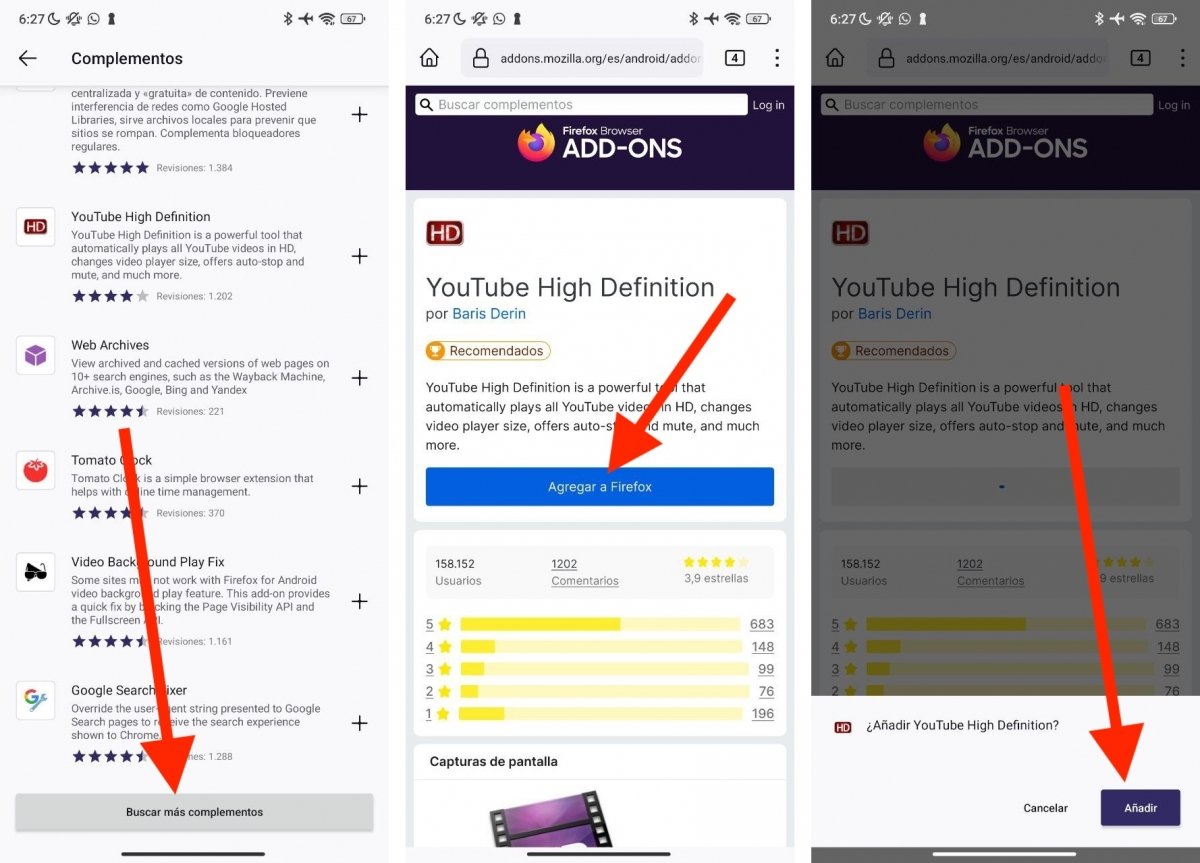 Acceso directo a la tienda de complementos de Android
Acceso directo a la tienda de complementos de Android
Puedes hacerlo así:
- Abre la sección Complementos del menú principal.
- Desplázate hasta el final y presiona en Buscar más complementos.
- Toca sobre alguna de las extensiones recomendadas o explora las categorías.
- Cuando estés en la ficha de la extensión, presiona en Añadir a Firefox.
- En el diálogo emergente inferior, toca en Añadir para agregarlo al navegador.
Las mejores extensiones de Firefox para Android
Parece que la intención de Mozilla es hacer que su navegador web para Android sea un producto más potente gracias a las extensiones. Actualmente, hay cientos de complementos que vas a poder instalar en tu teléfono para dotar Firefox de mayores capacidades. A continuación, te dejamos un listado con los que más nos han gustado.
Simple Gesture for Android
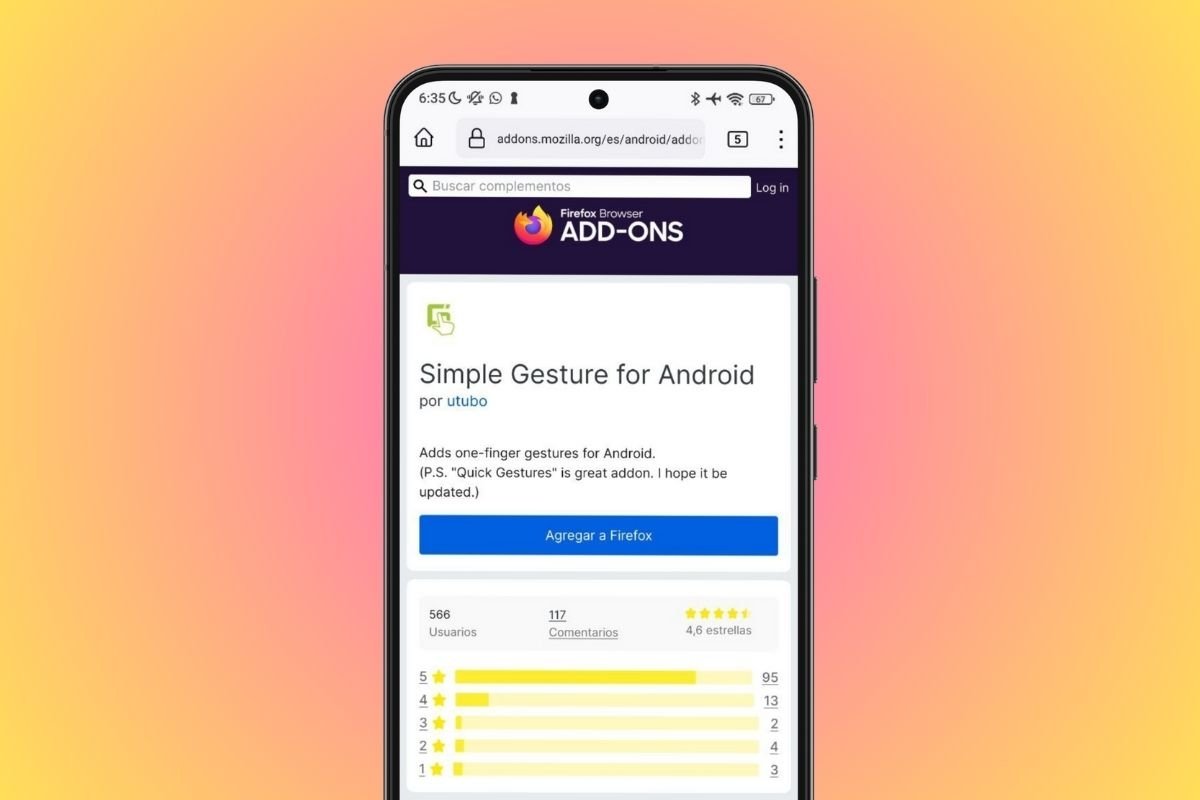 Simple Gesture para Android en Firefox
Simple Gesture para Android en Firefox
Simple Gesture for Android es una extensión que te permite configurar gestos personalizados para que efectúen acciones concretas. En este caso, hablamos de un complemento que ha sido diseñado especialmente para Android, por lo que su funcionamiento va a estar adaptado a entornos táctiles y pantallas pequeñas.
Bitwarden
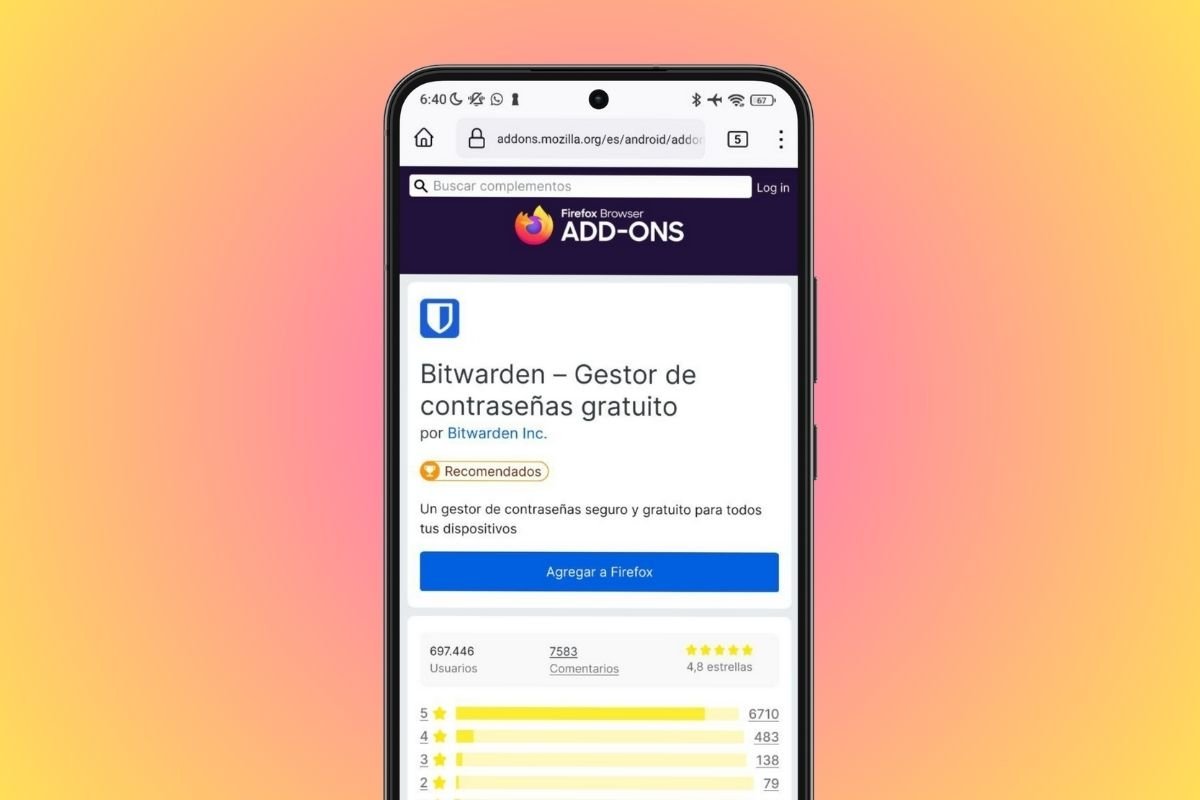 Un excelente gestor de contraseñas para tu Firefox
Un excelente gestor de contraseñas para tu Firefox
Bitwarden es un reconocido gestor de contraseñas que ahora podrás integrar de manera completa en Firefox para Android. Cuenta con las típicas funciones que te ayudan a recordar claves de los sitios web que visitas, así como autocompletar los campos de inicio de sesión. Así te olvidas de una vez por todas de escribir contraseñas.
SponsorBlock
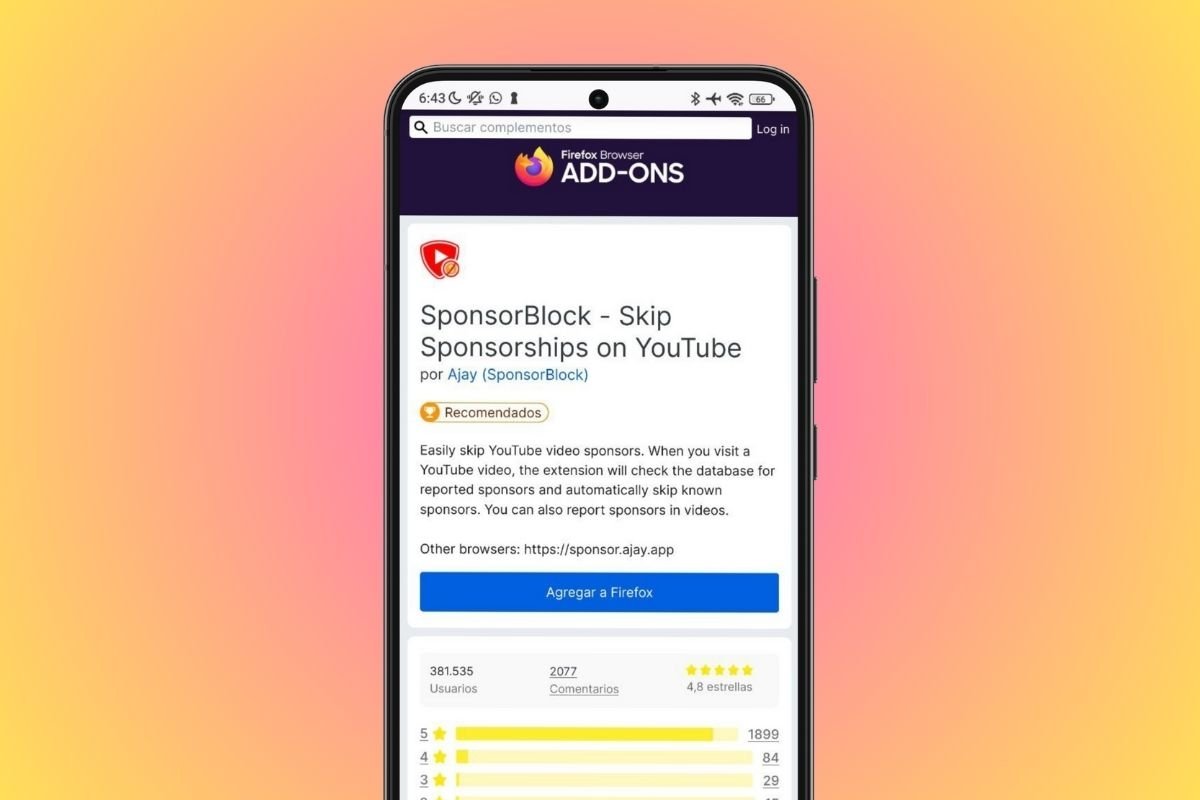 Sponsorblock bloquea los patrocinios en YouTube
Sponsorblock bloquea los patrocinios en YouTube
SponsorBlock te ayuda a omitir fácilmente los patrocinadores de vídeos de YouTube. Cuando estés reproduciendo un vídeo, la extensión comprobará en su propia base de datos si el vídeo incluye publicidad de alguna marca y omitirá automáticamente el espacio dedicado a los patrocinadores conocidos. También puedes denunciar a los patrocinadores en vídeos para colaborar en la mejora de la extensión.
Privacy Badger
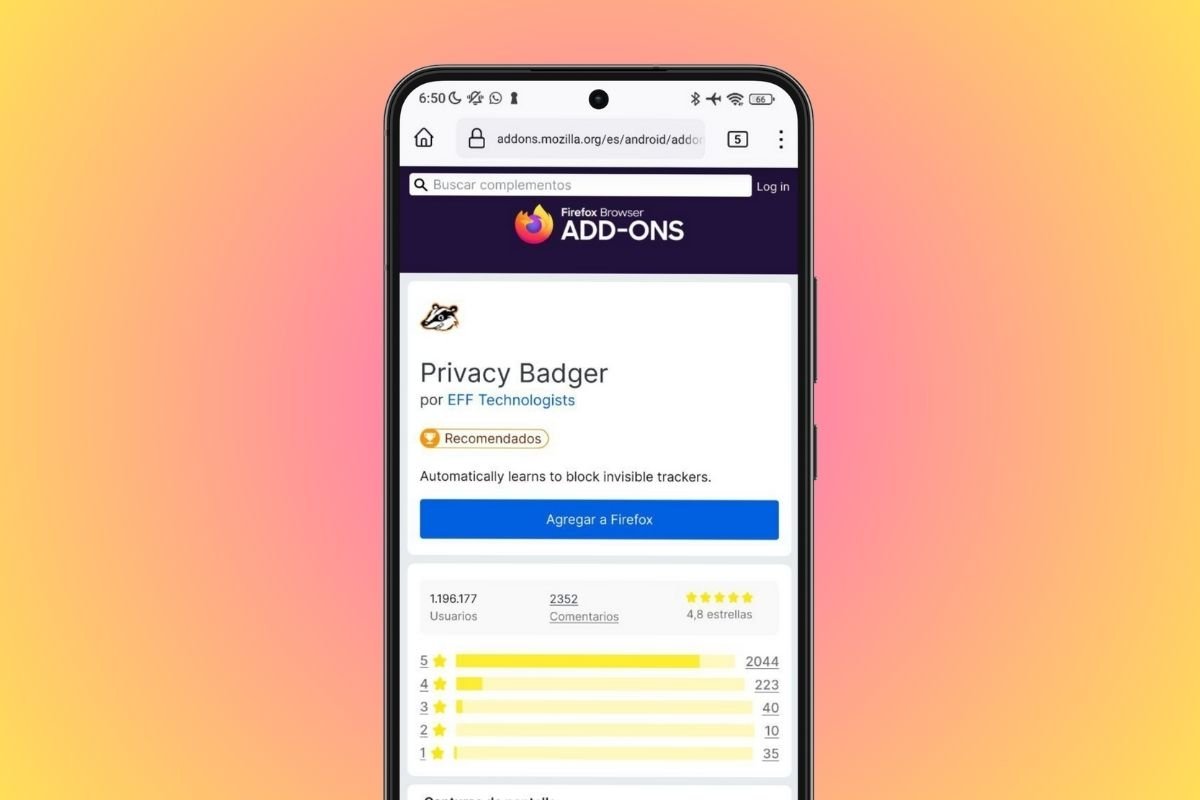 Mejora tu privacidad con esta extensión
Mejora tu privacidad con esta extensión
Privacy Badger sirve para bloquear rastreadores invisibles. Esto es algo que hacen otros complementos, pero en este caso el funcionamiento es algo distinto. En lugar de contar con varias listas que incluyan los elementos a bloquear, esta extensión descubre automáticamente los rastreadores en función de su comportamiento. A continuación, hace una petición para que no compartan y vendan tus datos, además de la señal de No rastrear. Si estas peticiones son ignoradas, el complemento aprende a bloquear los rastreados en el futuro.
Stylus
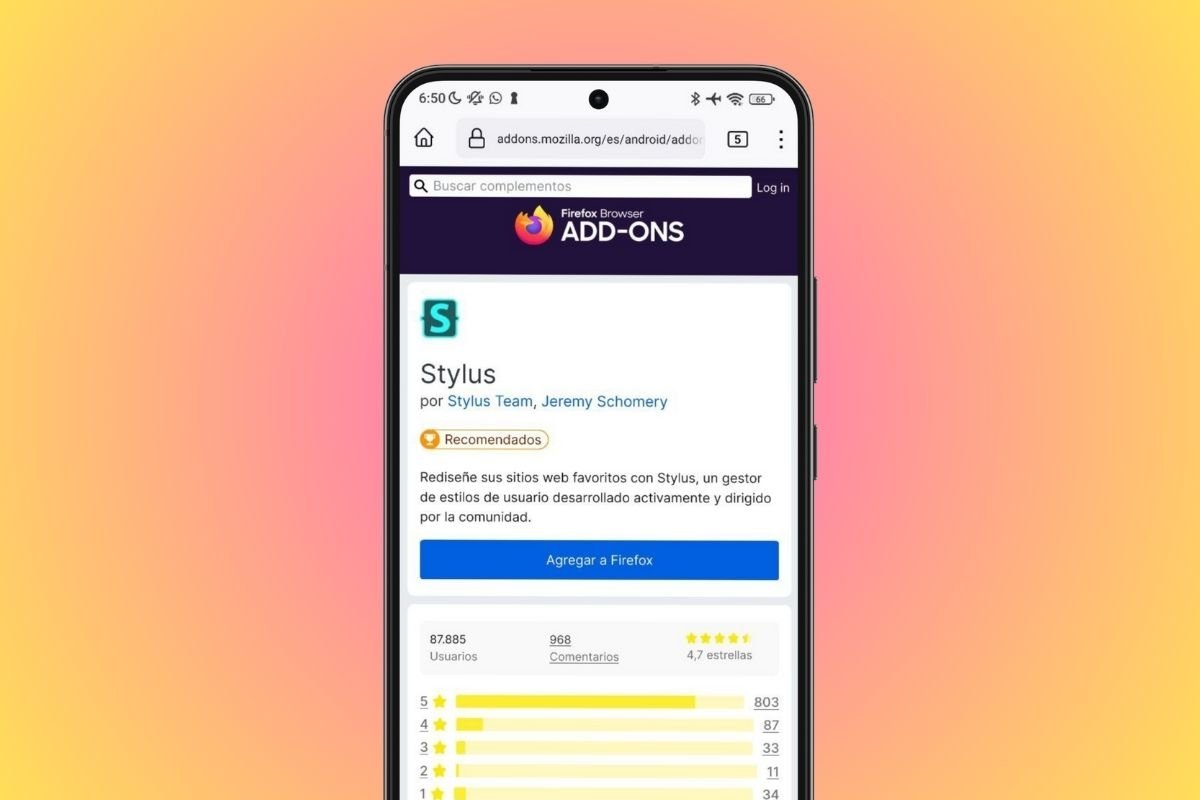 Stylus cambia el aspecto de cualquier web
Stylus cambia el aspecto de cualquier web
Stylus te ayuda a darle un nuevo toque a aquellos sitios web que no te gustan visualmente. En esencia, se trata de un gestor de estilos que permite al usuario modificar los valores CSS de una página. Lo mejor de todo es que los cambios son recordados por la extensión y se aplican cada vez que acudes de nuevo a la web en cuestión. Con los conocimientos adecuados, serás capaz de cambiar el fondo, los colores o el tamaño de los elementos de cualquier sitio y hacer una copia de seguridad de esos cambios para no perderlos en el futuro.
Tomato Clock
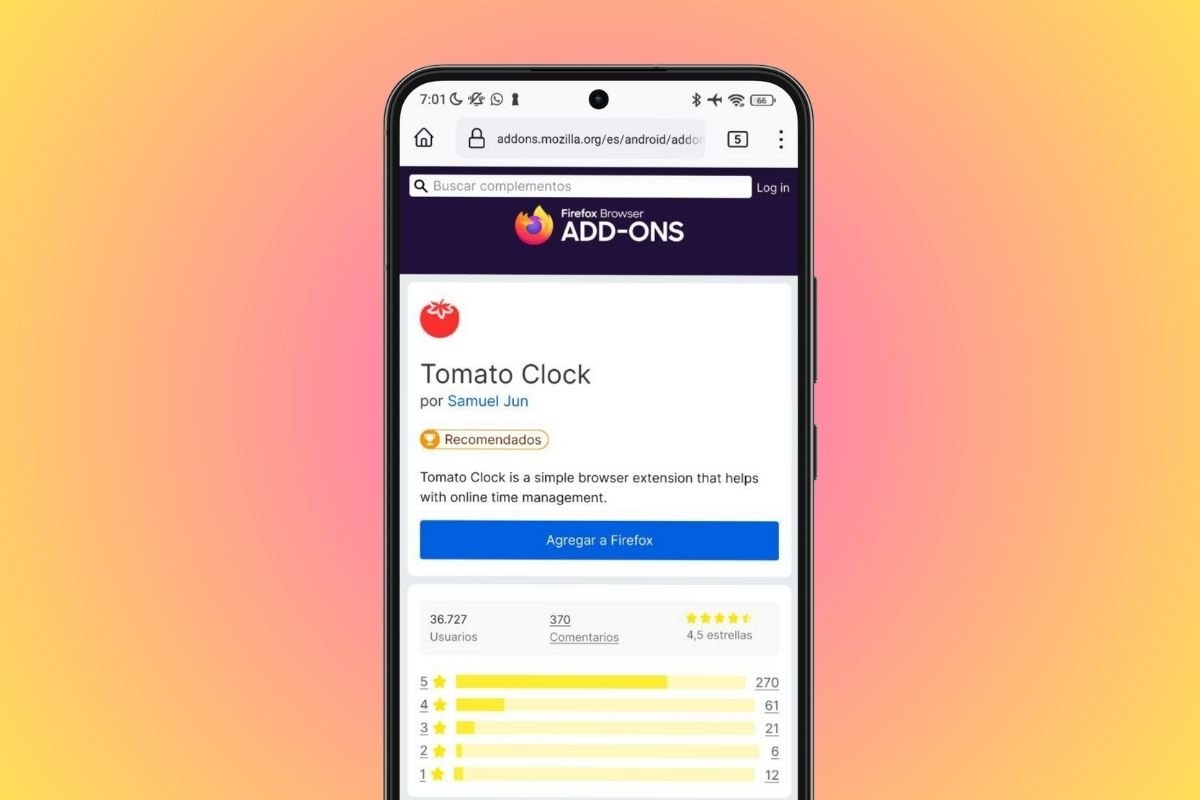 Controla mejor el tiempo de trabajo
Controla mejor el tiempo de trabajo
Tomato Clock es una extensión que te ayuda a controlar el tiempo que pasas en el navegador. Se basa en un enfoque de productividad conocida como la técnica Pomodoro, que divide tus sesiones de trabajo en intervalos de tiempo pequeños para que en cada sesión des lo mejor de ti mismo. Cuando se termine el tiempo, te verás en la obligación de descansar. Con esta extensión podrás aplicar esta filosofía a tu navegador Firefox.
Texto a voz
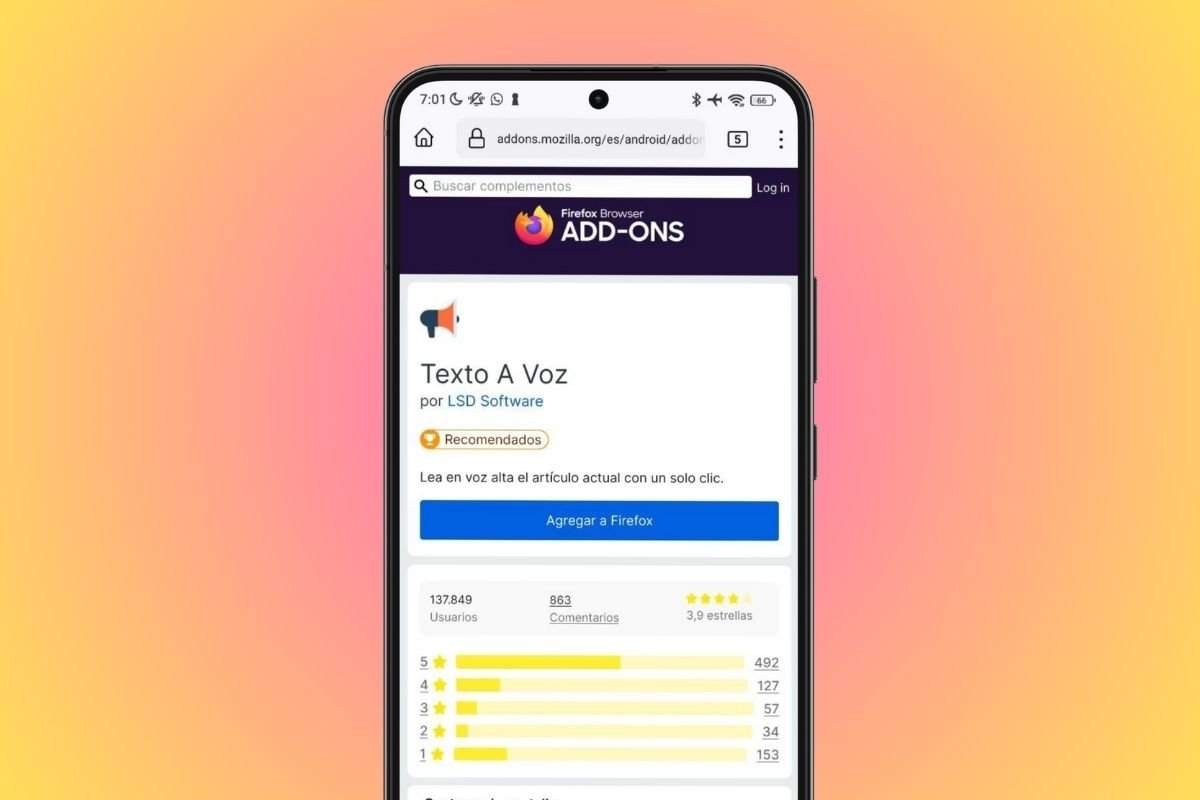 Pídele a fireox que lea cualquier web con este complemento
Pídele a fireox que lea cualquier web con este complemento
Texto a voz, como su nombre indica, es un lector en voz alta de los textos que aparecen en la pantalla de tu navegador. Esto te permite escuchar el contenido escrito de cualquier sitio web. De esta manera, podrás darte un descanso de la lectura o hacer otras cosas mientras escuchas las publicaciones que más te interesan.
Meta Translate
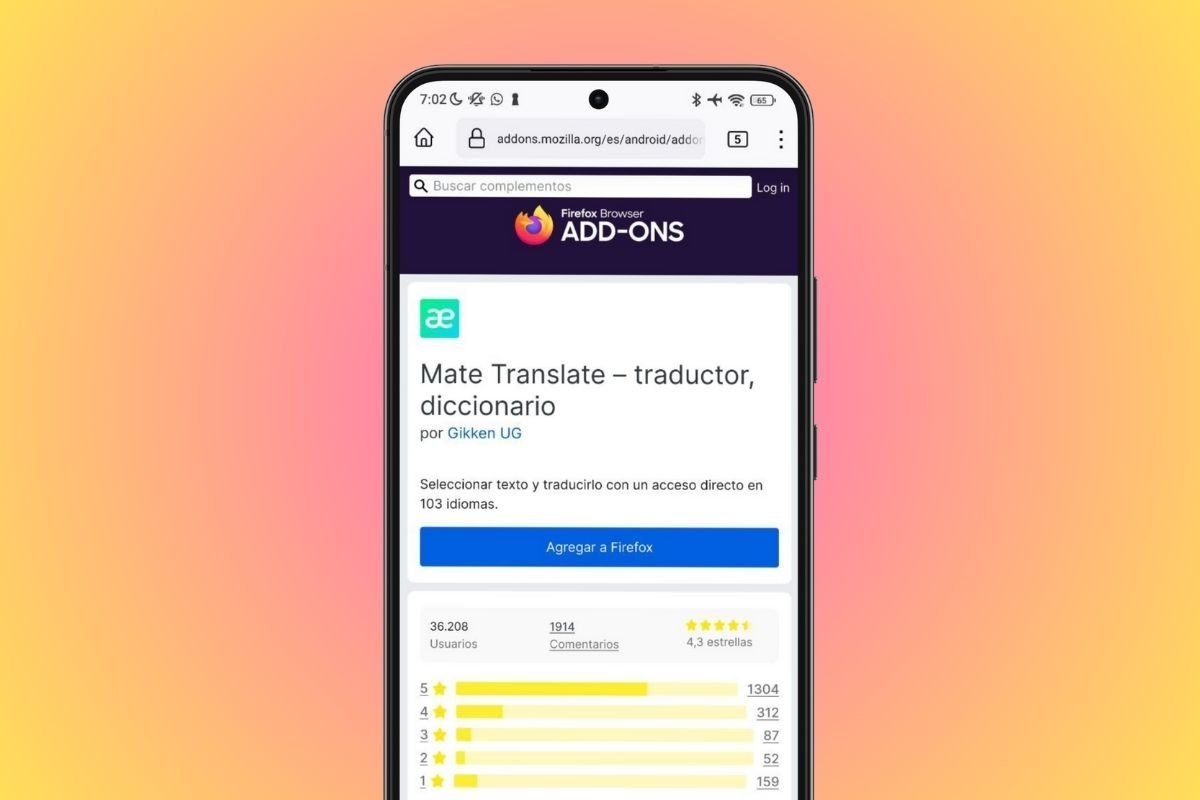 Un completo traductor para tu navegador web
Un completo traductor para tu navegador web
Meta Translate viene a suplir una de las mejores funciones de Chrome para Android, a saber, su integración con el traductor de Google. Con esta extensión, tan solo tienes que seleccionar un texto y podrás traducirlo a más de 100 idiomas. Por otro lado, también incluye un diccionario que te facilita conocer las definiciones de las palabras que te vas encontrando en la red.